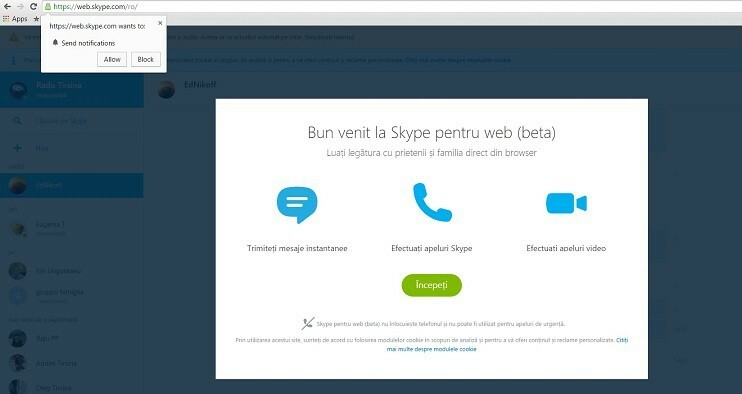- Teredo חסר בחומרה מדור קודם היא בעיה נפוצה של Windows שבדרך כלל קל לתקן.
- הפתרון טמון בעיקר בתיקון הרישום של Windows או הפעלת המתאם באמצעות פקודות פשוטות.
- אתה יכול גם לנסות להשתמש בכלי מיוחד יותר כדי להקל עליך.

איקסהתקן על ידי לחיצה על הורד את הקובץ
תוכנה זו תשמור על מנהלי ההתקנים שלך ופועלים, ובכך תשמור עליך מפני שגיאות מחשב נפוצות ומכשלי חומרה. בדוק את כל מנהלי ההתקנים שלך עכשיו ב-3 שלבים פשוטים:
- הורד את DriverFix (קובץ הורדה מאומת).
- נְקִישָׁה התחל סריקה כדי למצוא את כל הדרייברים הבעייתיים.
- נְקִישָׁה עדכן דרייברים כדי לקבל גרסאות חדשות ולהימנע מתקלות במערכת.
- הורד את DriverFix על ידי 0 הקוראים החודש.
כאשר אתה מתמודד עם בעיות עם מתאם מנהור Teredo שלך, האינסטינקט הראשון בפתרון בעיות הוא לבדוק את הגדרות החומרה הישנות שלך.
לרוב, הפתרון הוא פשוט כמו הפעלת המתאם. עם זאת, ישנם מקרים שבהם אינך יכול למצוא את החומרה של Teredo n מדור קודם ולוקח הרבה זמן להבין דברים.
אם לא מסומנת, בעיה זו תשפיע על יכולת המערכת שלך לתקשר עם מערכות אחרות וכתוצאה מכך תשפיע על זרימת העבודה שלך.
הפתרונות שלהלן יעזרו לך לפתור את זה
מה אני יכול לעשות אם אני לא יכול למצוא את Teredo בחומרה מדור קודם?
1. השתמש ברישום Windows כדי לשנות פרמטרים של TCPIPv6
- להשתמש ב חלונות + ר כפתורים כדי להפעיל תיבת הפעלה.
- בתיבת הדו-שיח, הקלד Regedit כדי להפעיל את עורך הרישום של Windows.

- ברגע שאתה נמצא ברישום, עקוב אחר הנתיב הזה:
HKEY_LOCAL_MACHINE\SYSTEM\CurrentControlSet\services\TCPIP6\Parameters
- חפש את מפתח DisabledComponents והגדר את הערך ל-0 ולאחר מכן בחר בסדר.
- סגור את הרישום והפעל מחדש את המחשב.
- הפעל את מנהל ההתקנים שלך על ידי לחיצה על חלונות + רוהקלד: devmgmt.msc

- בדוק אם מתאם מנהור Teredo קיים במנהל ההתקנים על ידי לחיצה על כפתור התצוגה בחלק העליון והצגת מכשירים מוסתרים.

- אתה אמור לראות את מתאם ה-Teredo Tunneling שלך בלי שום סימני אזהרה לידו.
2. הסר את כל מתאמי וממשקי המנהור של Teredo.
אם הפתרון הראשון לא עובד שקול להסיר את ההתקנה של המתאם.
- במנהל ההתקנים, לחץ לחיצה ימנית על ממשק פסאודו של Teredo Tunneling.
- הקפד להסיר גם את כל מתאמי מנהור של מיקרוסופט. הם צריכים להיות מוצגים עם מספרים בסוף.
- אתה יכול להשתמש במדריך זה כדי להתקין מחדש את המתאם במנהל ההתקנים שלך.
אם עדיין יש לך בעיות לאחר התקנה מחדש של המתאם, שקול את פתרון 3.
- תיקון: תוכנת שגיאת רשת PuTTY גרמה לביטול החיבור
- תיקון: Lenovo System Update Service משתמש במעבד בקצב גבוה
- כיצד לעדכן משאבי לוח אם במנהל ההתקנים?
3. השתמש בפקודה NETSH כדי להפעיל את Teredo Client
- ב-Windows שלך, חפש את ההנחיה CMD ולחץ באמצעות לחצן העכבר הימני על cmd.
- בחר את הפעל כמנהל אפשרות להפעיל את הטרמינל כמנהל.

- לאחר שתסיים, הקלד את הפקודות הבאות בסדר הזה:
נטש
int teredo
הגדר מצב מושבת
int ipv6
הגדר לקוח teredo
- סגור את שורת הפקודה ופתח את מנהל ההתקנים שלך באמצעות השלבים המפורטים למעלה.
- בדוק אם מתאם מנהור Teredo קיים במנהל ההתקנים על ידי לחיצה על כפתור התצוגה בחלק העליון והצגת מכשירים מוסתרים.

תיקון רוב בעיות המחשב הדורשות ידע מעמיק במנהלי התקנים ומערכות מחשב הוא עבודה רבה עבור משתמשים רבים.
4. השתמש בכלי מיוחד
אם אין לך זמן או ידע טכני למצוא את מתאם Teredo בחומרה מדור קודם, שקול להשתמש ב-Driverfix.
כלי מיוחד זה יכול להתמודד בקלות עם מנהלי התקנים של המחשב שלך בלחיצה אחת, כולל מיון בעיות Teredo.
כמו כן, הוא נועד לשמור על הבריאות הכללית של המחשב שלך על ידי עדכון מנהלי ההתקן באופן אוטומטי.
שים לב שכדי ליהנות לחלוטין מ-Driverfix ולשמור על בריאות המחשב שלך בכל עת, עליך לשדרג לתוכנית הפרימיום.
⇒ קבל את Driverfix
האם אחד מהפתרונות הללו עבד עבורך?
משהו אחר עבד לך? ספר לנו בקטע התגובות למטה. אם אתה מתקשה להוריד את מתאם מנהור Teredo שקול לעקוב אחר זה מדריך מפורט.
אחרת, פתרונות אלה אמורים לעבוד על מתאם המנהור של Teredo שלך.
 עדיין יש בעיות?תקן אותם עם הכלי הזה:
עדיין יש בעיות?תקן אותם עם הכלי הזה:
- הורד את כלי תיקון המחשב הזה מדורג נהדר ב-TrustPilot.com (ההורדה מתחילה בעמוד זה).
- נְקִישָׁה התחל סריקה כדי למצוא בעיות של Windows שעלולות לגרום לבעיות במחשב.
- נְקִישָׁה תקן הכל כדי לתקן בעיות עם טכנולוגיות פטנט (הנחה בלעדית לקוראים שלנו).
Restoro הורד על ידי 0 הקוראים החודש.